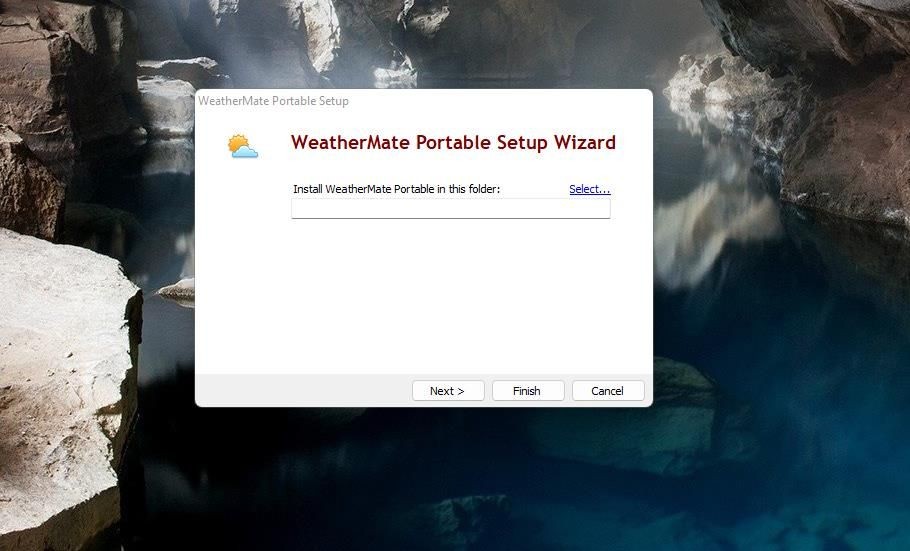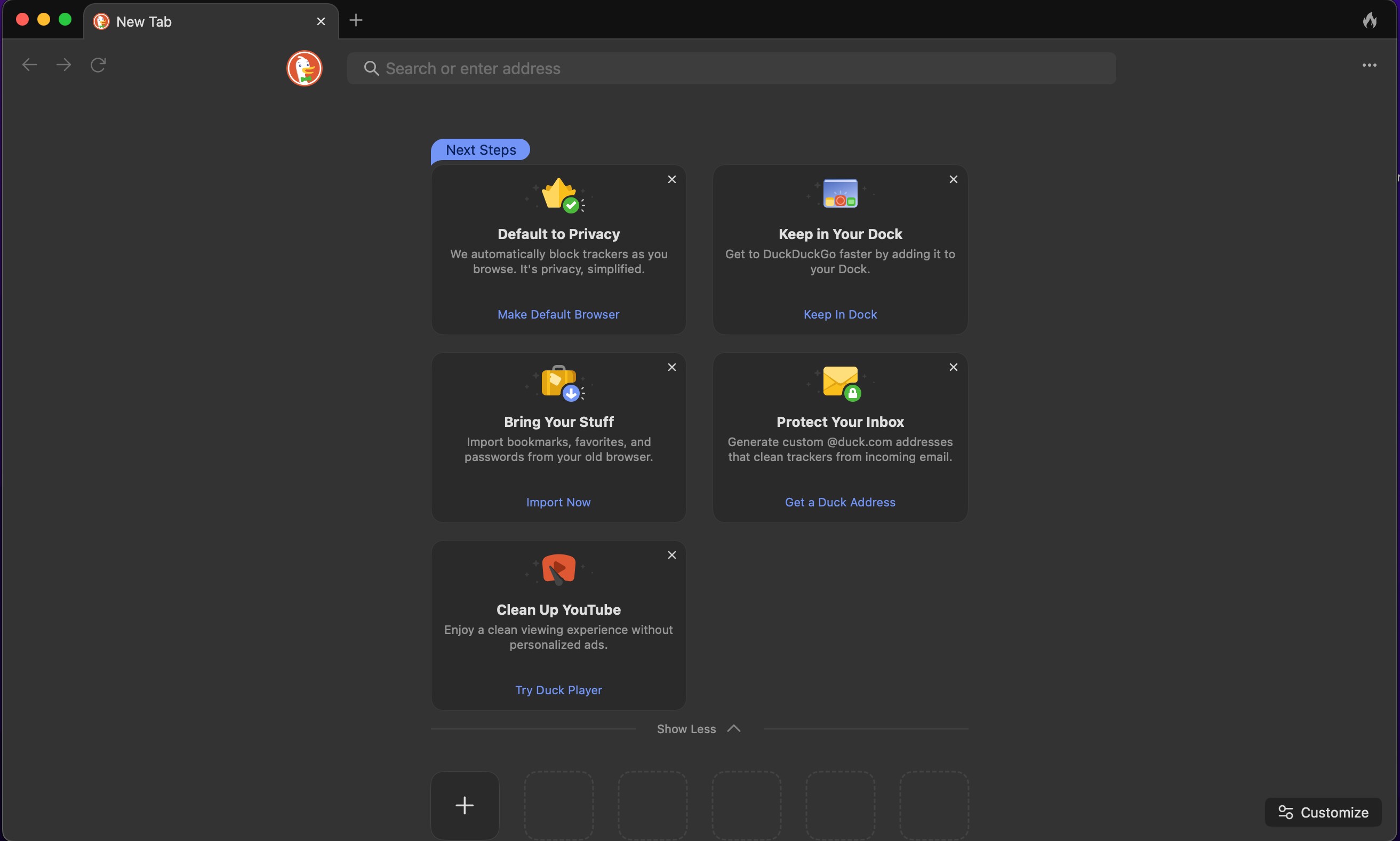Contents
Màu sắc mặc định của Google Calendar có thể cảm thấy hơi đơn điệu, nhưng với một mẹo tùy chỉnh nhanh chóng, bạn có thể biến lịch trình của mình trở nên sắc nét, sống động và thú vị hơn. Việc sử dụng màu sắc tùy chỉnh không chỉ giúp lịch trình của bạn trông đẹp mắt hơn mà còn giúp quản lý thời gian hiệu quả hơn. Hãy cùng khám phá cách bạn có thể làm điều này.
1. Chọn Bảng Màu
Để bắt đầu, bạn cần chọn một bảng màu phù hợp. Trang web Coolors là một công cụ tuyệt vời để tạo ra các bảng màu hài hòa. Nếu bạn không am hiểu về lý thuyết màu sắc, bạn có thể sử dụng trang web này để tạo ra bảng màu cho lịch của mình.
Mở trang web Coolors và nhấn phím cách để tạo ra một bảng màu mới. Khi bạn tìm thấy bảng màu ưng ý, hãy dừng lại. Nếu bạn muốn có nhiều lựa chọn để thử trong bước tiếp theo, hãy sao chép tab và tạo thêm một bảng màu khác.
Sau khi chọn bảng màu, bạn cần lấy mã màu hex (mã sáu ký tự bắt đầu bằng #) của từng màu. Đưa chuột lên màu bạn thích, nhấp vào biểu tượng sao chép và lưu các mã này để sử dụng sau.
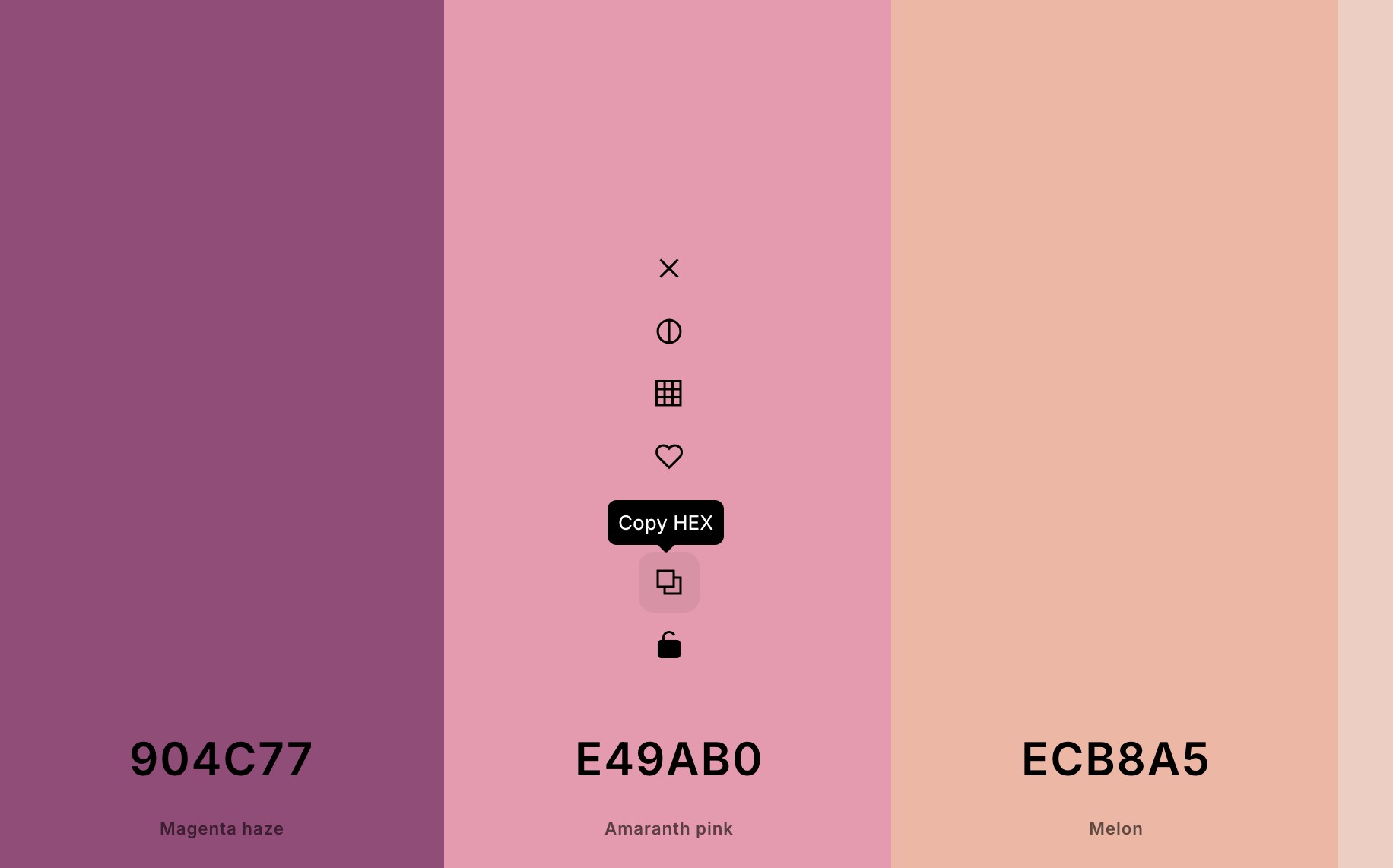 Hình ảnh trang web Coolors với chức năng sao chép mã màu hex
Hình ảnh trang web Coolors với chức năng sao chép mã màu hex
Lưu các mã màu vào một ghi chú hoặc giữ các trang web này mở để dễ dàng quay lại khi cần lấy mã màu.
2. Đặt Màu Sắc Tùy Chỉnh Trên Google Calendar
Mở Google Calendar trong một tab khác. Ở bảng điều khiển bên trái, tìm mục Các Lịch Khác và nhấp vào + để tạo một lịch mới. Đặt tên cho lịch này theo một danh mục trong lịch trình của bạn. Ví dụ, tôi đã tổ chức lịch trình hàng tuần của mình dưới các tiêu đề: Thể Dục, Thời Gian Rảnh, Đi Chơi, Họp Hành và Công Việc.
 Hình ảnh tạo lịch mới trên Google Calendar
Hình ảnh tạo lịch mới trên Google Calendar
Nhấp vào Tạo Lịch Mới để xác nhận, sau đó kiểm tra xem lịch mới đã xuất hiện trong danh sách dưới Các Lịch Của Tôi chưa. Lặp lại quá trình này cho các danh mục khác nhau, mỗi danh mục sẽ có một màu trong bảng màu của bạn. Sử dụng nhiều màu và danh mục khi cần.
Để đặt màu cho lịch mới tạo, đưa chuột lên tên lịch và nhấp vào biểu tượng ba chấm xuất hiện. Nhấn vào biểu tượng + dưới các màu mặc định, sau đó chọn màu tùy chỉnh hoặc sao chép mã hex từ bảng màu Coolors mà chúng ta đã xem ở bước trước.
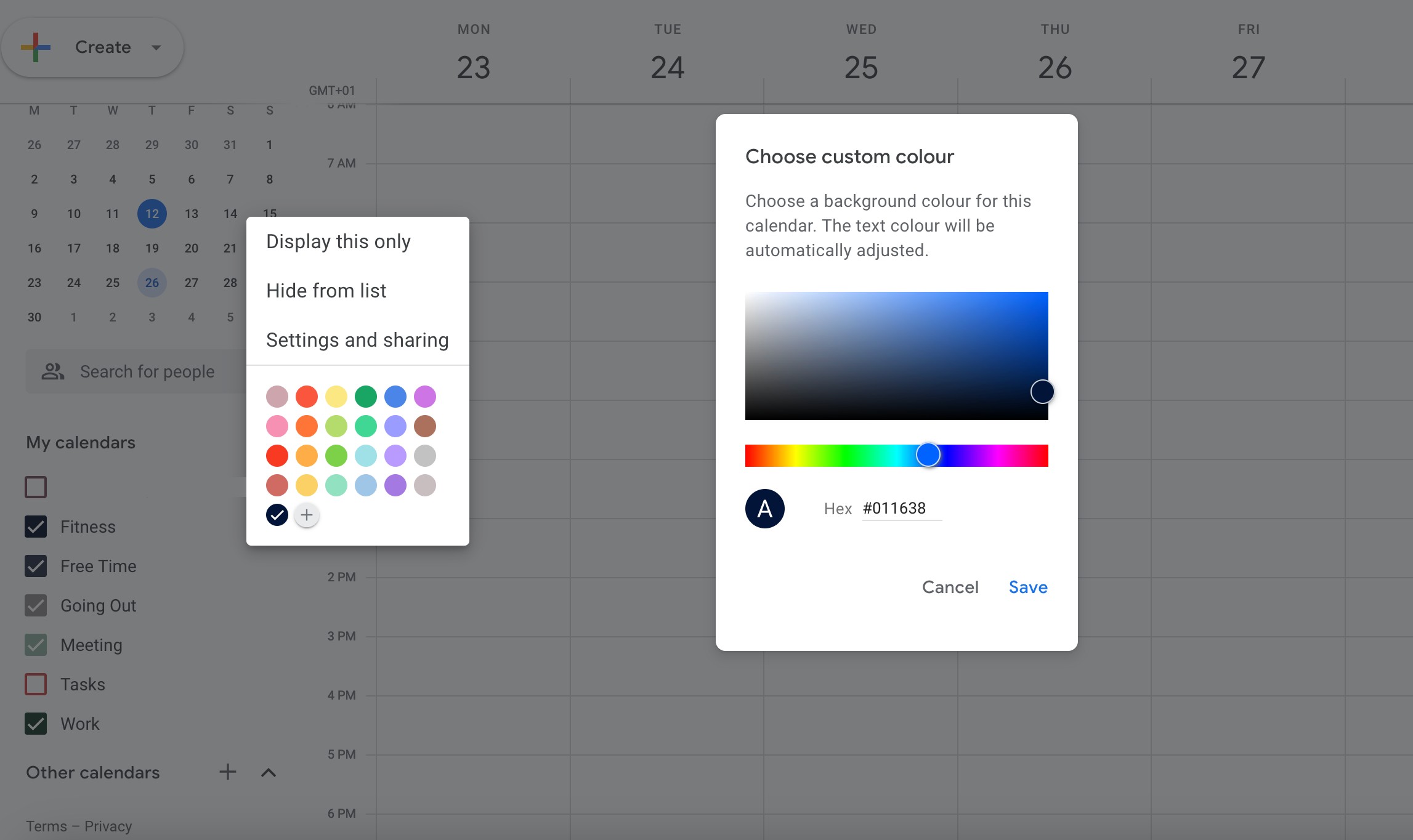 Hình ảnh đặt màu tùy chỉnh trên Google Calendar
Hình ảnh đặt màu tùy chỉnh trên Google Calendar
Đảm bảo bao gồm ký hiệu # trong mã hex.
Nếu bạn thực hiện đúng, bạn sẽ thấy màu thay đổi. Sau đó nhấn Lưu để xác nhận lựa chọn của bạn. Lặp lại quá trình này cho đến khi bạn đã gán mỗi màu từ bảng màu của bạn cho một trong những lịch mới tạo.
3. Tạo Sự Kiện Mới
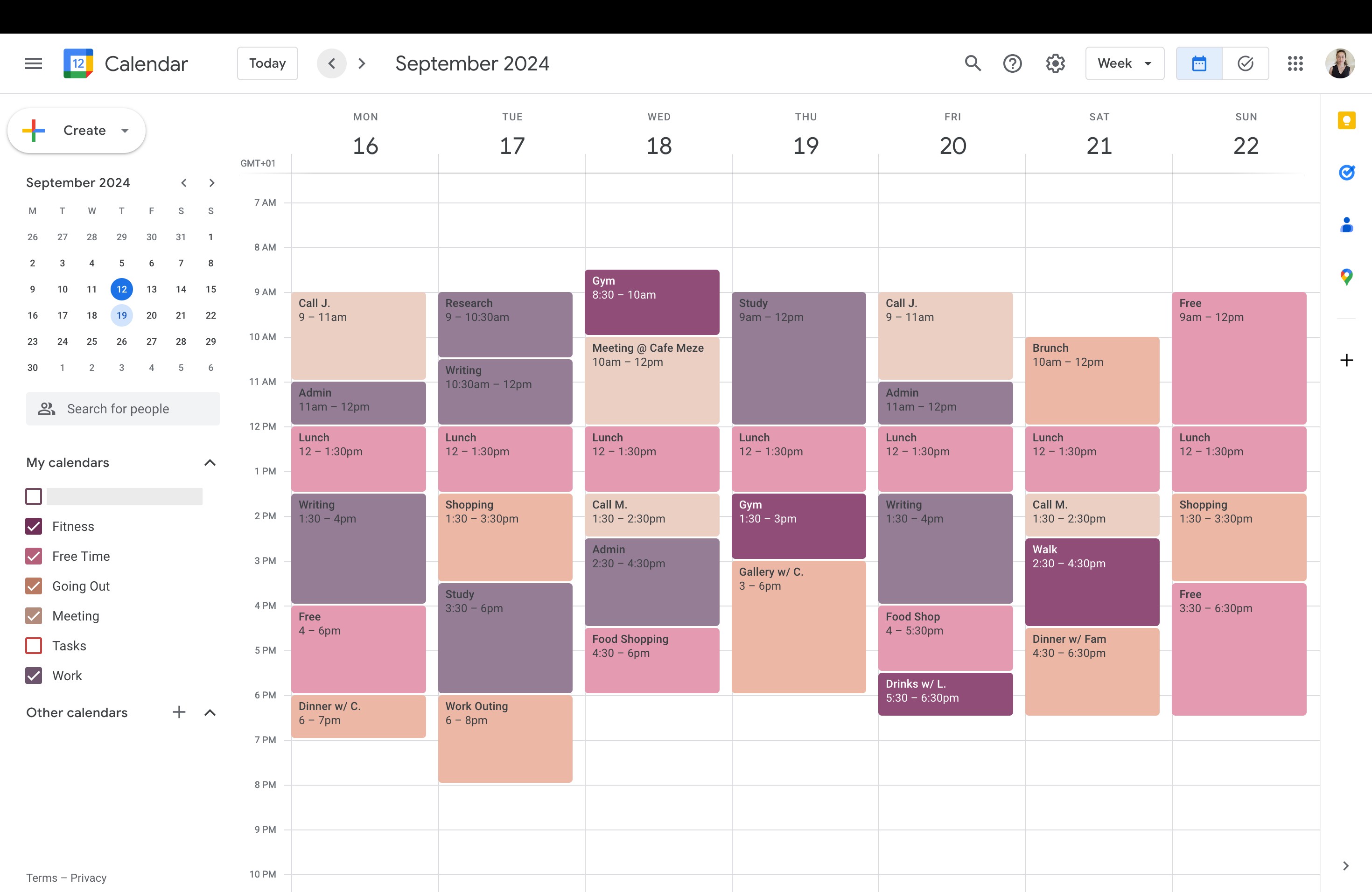 Hình ảnh Google Calendar với bảng màu tím
Hình ảnh Google Calendar với bảng màu tím
Đây là phần thú vị nhất: khi bạn đã thiết lập các màu tùy chỉnh, bạn sẽ không cần phải điều chỉnh chúng mỗi khi thêm một sự kiện mới. Đây là cách hiệu quả hơn để mã hóa màu Google Calendar so với việc chỉnh sửa các thiết lập này mỗi khi bạn thêm điều gì đó vào lịch trình của mình.
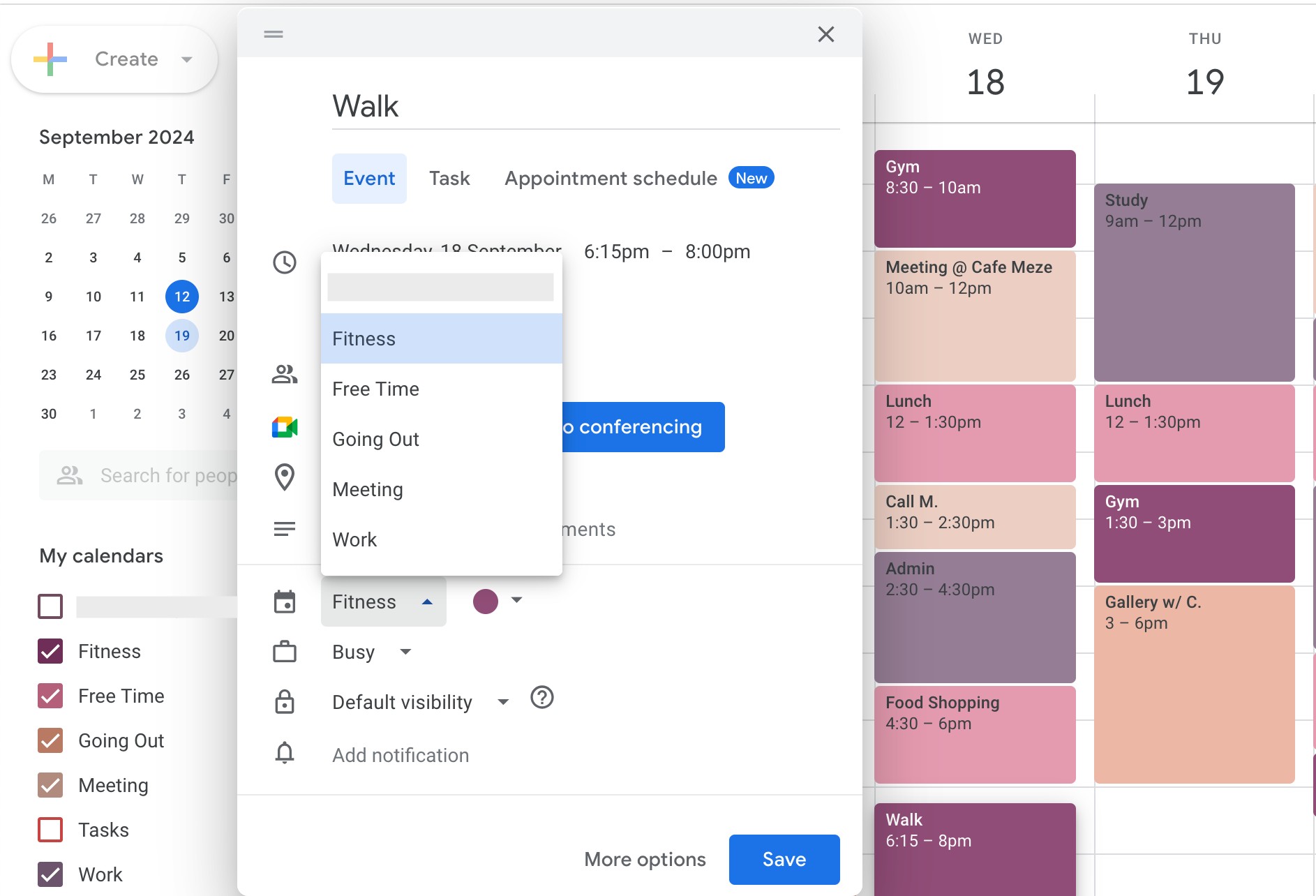 Hình ảnh thêm sự kiện mới trên Google Calendar
Hình ảnh thêm sự kiện mới trên Google Calendar
Khi bạn tạo sự kiện mới từ bây giờ, tất cả những gì bạn cần làm là đặt tên cho sự kiện và chọn lịch phù hợp. Theo mặc định, mỗi lịch sẽ sử dụng màu tùy chỉnh bạn đã chọn, và bạn sẽ không cần phải thay đổi màu mỗi khi tạo một nhiệm vụ mới. Việc tổ chức lịch trình của bạn vừa trở nên dễ dàng hơn, vừa đẹp mắt hơn.
4. Lợi Ích Của Việc Sử Dụng Màu Sắc Tùy Chỉnh
Sử dụng màu sắc tùy chỉnh trên Google Calendar không chỉ giúp bạn phân biệt các sự kiện một cách dễ dàng mà còn cải thiện khả năng nhận diện thị giác. Điều này đặc biệt hữu ích khi bạn có nhiều lịch trình và danh mục khác nhau. Bạn có thể dễ dàng nhận ra các sự kiện quan trọng và sắp xếp chúng một cách hiệu quả hơn.
5. Tối Ưu Hóa Lịch Trình Với Chế Độ Tối
Kết hợp với chế độ tối của Google Calendar, việc sử dụng màu sắc tùy chỉnh sẽ giúp lịch trình của bạn trông sạch sẽ và hấp dẫn hơn. Chế độ tối không chỉ giúp bảo vệ mắt mà còn làm nổi bật các màu sắc bạn đã chọn, tạo ra một trải nghiệm thị giác tốt hơn.
-
Làm thế nào để tạo bảng màu trên Coolors?
- Mở trang web Coolors và nhấn phím cách để tạo ra bảng màu mới. Chọn bảng màu bạn thích và sao chép các mã màu hex.
-
Có thể thay đổi màu sắc của sự kiện đã tạo trên Google Calendar không?
- Có, bạn có thể thay đổi màu sắc của sự kiện bằng cách chỉnh sửa lịch mà sự kiện đó thuộc về.
-
Tôi có thể sử dụng bao nhiêu màu trên Google Calendar?
- Bạn có thể sử dụng bao nhiêu màu tùy thích, miễn là bạn tạo ra các lịch riêng biệt cho mỗi màu.
-
Chế độ tối có ảnh hưởng đến màu sắc tùy chỉnh không?
- Chế độ tối có thể làm thay đổi cách màu sắc được hiển thị, nhưng các màu tùy chỉnh của bạn vẫn sẽ được giữ nguyên.
-
Làm thế nào để lưu các mã màu hex từ Coolors?
- Đưa chuột lên màu bạn thích trên Coolors, nhấp vào biểu tượng sao chép và lưu các mã hex vào một ghi chú hoặc tài liệu.
-
Có thể chia sẻ lịch với màu sắc tùy chỉnh với người khác không?
- Có, bạn có thể chia sẻ lịch của mình và người khác sẽ thấy các màu sắc tùy chỉnh mà bạn đã thiết lập.
-
Có cách nào để tự động hóa việc thêm màu sắc vào sự kiện không?
- Hiện tại, Google Calendar không hỗ trợ tự động hóa việc thêm màu sắc vào sự kiện, nhưng bạn có thể sử dụng các ứng dụng bên thứ ba để thực hiện điều này.
Kết Luận
Việc tùy chỉnh màu sắc trên Google Calendar không chỉ làm cho lịch trình của bạn trông đẹp mắt hơn mà còn giúp bạn quản lý thời gian hiệu quả hơn. Với các bước đơn giản trên, bạn có thể dễ dàng tạo ra một hệ thống mã hóa màu phù hợp với nhu cầu của mình. Hãy thử ngay hôm nay và cảm nhận sự khác biệt trong việc quản lý thời gian của bạn.
Để khám phá thêm nhiều mẹo hữu ích khác, hãy truy cập Tạp Chí Mobile. Nếu bạn muốn tìm hiểu thêm về các mẹo liên quan đến quản lý thời gian và công nghệ, hãy ghé thăm chuyên mục Mẹo của chúng tôi.